
Convertiți Word în JPG în Java
Microsoft Word vă permite să creați documente simple de procesare Word, cum ar fi scrisori și rapoarte. Puteți adăuga culoare, imagini, puteți scrie într-o varietate de fonturi și dimensiuni, puteți adăuga tabele, chenare și formatare marcatori. Cu toate acestea, pentru a vizualiza documentul Word(DOC,DOCX), avem nevoie de aplicații specifice, cum ar fi MS Word, OpenOffice etc. Uneori devine destul de dificil să vizualizați aceste documente pe dispozitive portabile ( telefoane mobile etc). Deci, una dintre soluțiile viabile este convertirea Word în format Imagine (JPG, PNG,GIF etc.). Deci, în acest articol, vom explora detaliile despre cum să convertiți Word în JPG folosind API-ul REST Java.
- API-ul REST de conversie Word în JPG
- Convertiți Word în JPG în Java
- DOC în JPG folosind comenzile cURL
API-ul REST de conversie Word în JPG
Pentru a crea, edita și transforma documente Word într-o varietate de formate acceptate, am dezvoltat o soluție bazată pe REST numită Aspose.Words Cloud. Pentru a utiliza aceleași capacități de procesare a documentelor Word în aplicația Java, trebuie să încercăm să folosim Aspose.Words Cloud SDK pentru Java. Acum, pentru a folosi acest SDK, trebuie să adăugăm referința sa în proiectul nostru Java, incluzând următoarele informații în pom.xml (proiect de tip maven build).
<repositories>
<repository>
<id>aspose-cloud</id>
<name>artifact.aspose-cloud-releases</name>
<url>http://artifact.aspose.cloud/repo</url>
</repository>
</repositories>
<dependencies>
<dependency>
<groupId>com.aspose</groupId>
<artifactId>aspose-words-cloud</artifactId>
<version>22.12.0</version>
</dependency>
</dependencies>
După ce a fost adăugată referința Java Cloud SDK, vă rugăm să obțineți acreditările de client de la Cloud Dashboard. În caz contrar, mai întâi trebuie să înregistrați un cont gratuit, folosind o adresă de e-mail validă.
Convertiți Word în JPG în Java
În această secțiune, vom discuta pașii și detaliile aferente acestora pentru conversia Word în JPG folosind Java.
- Începeți cu crearea obiectului WordsApi unde trecem acreditări personalizate ca argumente
- În al doilea rând, încărcați documentul Word de intrare folosind metoda readAllBytes(…) și transmiteți valoarea returnată matricei byte[]
- În al treilea rând, creați un obiect ConvertDocumentRequest care ia numele documentului Word de intrare, formatul JPG și numele fișierului rezultat ca argumente
- În cele din urmă, apelați metoda convertDocument(…) pentru a efectua conversia Word în JPG. Imaginea rezultată este apoi stocată în stocarea în cloud
// Pentru mai multe fragmente de cod, vă rugăm să https://github.com/aspose-words-cloud/aspose-words-cloud-java
try
{
String clientId = "bb959721-5780-4be6-be35-ff5c3a6aa4a2";
String clientSecret = "4d84d5f6584160cbd91dba1fe145db14";
// dacă baseUrl este nul, WordsApi utilizează implicit https://api.aspose.cloud
WordsApi wordsApi = new WordsApi(clientId, clientSecret, null);
// încărcați documentul Word din sistemul local
File file1 = new File("test_multi_pages.docx");
// citiți conținutul documentului Word de intrare
byte[] documentStream = Files.readAllBytes(file1.toPath());
// formatul de imagine rezultat
String format = "jpg";
// creați cererea de conversie a documentului în care furnizăm numele fișierului rezultat
ConvertDocumentRequest convertRequest = new ConvertDocumentRequest(documentStream,format, "Converted.jpg",null, null, null);
// efectuați conversia cuvânt în jpg
wordsApi.convertDocument(convertRequest);
}catch(Exception ex)
{
System.out.println(ex);
}
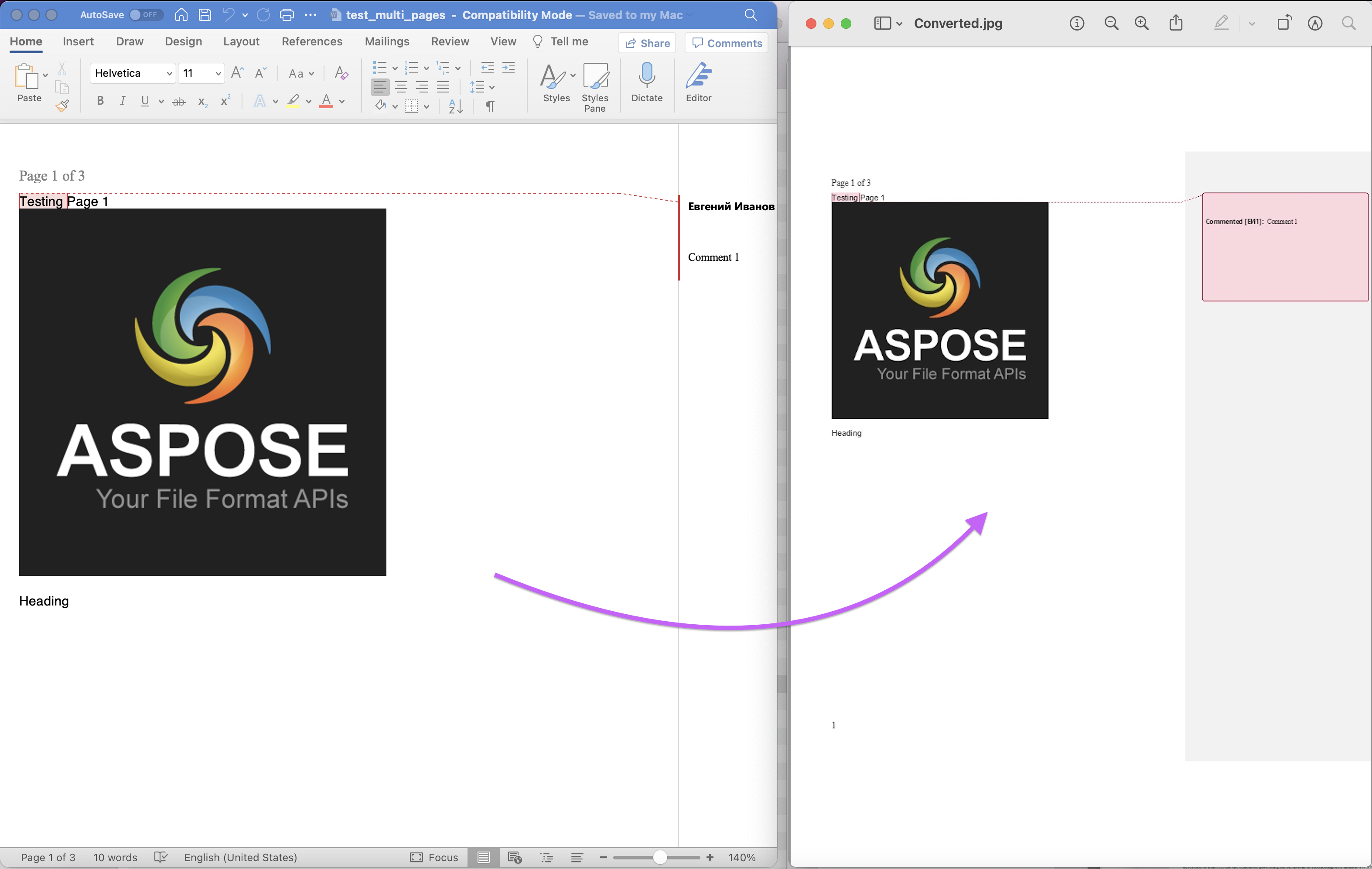
Imagine: - previzualizare conversie Word în PDF
Imaginea WebP de intrare folosită în exemplul de mai sus poate fi descărcată de la testmultipages.docx.
DOC în JPG folosind comenzile cURL
O altă abordare a conversiei DOC în JPG este prin comenzile cURL. Deci, trebuie să generăm mai întâi simbolul de acces JWT (pe baza acreditărilor clientului) folosind următoarea comandă și apoi să realizăm conversia DOC în JPG sau DOCX în JPG.
curl -v "https://api.aspose.cloud/connect/token" \
-X POST \
-d "grant_type=client_credentials&client_id=bb959721-5780-4be6-be35-ff5c3a6aa4a2&client_secret=4d84d5f6584160cbd91dba1fe145db14" \
-H "Content-Type: application/x-www-form-urlencoded" \
-H "Accept: application/json"
Vă rugăm să rețineți că următoarele comenzi se așteaptă ca documentul Word de intrare să fie disponibil în stocarea în cloud. După conversie, putem salva imaginea JPG rezultată pe unitatea locală
curl -v -X GET "https://api.aspose.cloud/v4.0/words/test_multi_pages.docx?format=jpg" \
-H "accept: application/octet-stream" \
-H "Authorization: Bearer <JWT Token>" \
-o output.jpg
De asemenea, putem lua în considerare salvarea fișierului rezultat în stocarea în cloud și, în acest scop, trebuie să furnizăm valoarea parametrului outPath.
curl -v -X GET "https://api.aspose.cloud/v4.0/words/test_multi_pages.docx?format=jpg&outPath=newOutput.jpg" \
-H "accept: application/octet-stream" \
-H "Authorization: Bearer <JWT Token>"
Concluzie
În acest articol, am explorat funcția de conversie a Word în JPG folosind Java, precum și prin comenzile cURL. De asemenea, puteți testa API-ul prin SwaggerUI într-un browser web și, în același timp, vă puteți gândi să explorați Documentația produsului. Este o sursă uimitoare de informații cu privire la alte funcții interesante oferite de API.
În cazul în care doriți să descărcați și să modificați codul sursă al SDK-ului Cloud, acesta este disponibil pe GitHub (publicat sub licență MIT). În cele din urmă, în cazul oricărei probleme sau în cazul în care aveți nevoie de claritate/informații suplimentare cu privire la API-urile noastre, vă rugăm să ne adresați pentru o rezolvare rapidă prin forumul de asistență pentru produse.
Articole similare
Vă rugăm să vizitați următoarele link-uri pentru a afla mai multe despre: